
本記事では、PAN-OSバージョンのアップグレード手順について記載します。
PAN-OSバージョンのアップグレードは、MGTポート経由でパロアルトネットワークスのアップデートサーバに接続して実施します。
オンライン環境の場合、本手順を実施することでPAN-OSのアップグレードが可能です。
1. 前提条件
パロアルトネットワークスのアップデートサーバへの接続が可能な環境 (オンライン環境) にあるPAをアップグレードする場合の手順です。
※MGTポート経由でパロアルトネットワークスのアップデートサーバに接続できない場合、PAN-OSとシグネチャファイルを手動でダウンロードする必要があります。
アップデート先のPAN-OSバージョンと、そのバージョンで必要なコンテンツ(アプリケーション/脅威シグネチャ)のバージョンをリリースノートで確認しておきます。
PAN-OSバージョンについて
PAN-OSのバージョン表記は以下の通りです。
メンテナンスバージョンが「0」であるOSをベースイメージと呼びます。
【例】目的のバージョンが「11.1.2」の場合、必要なベースイメージは「11.1.0」です。
メジャー/マイナーバージョンのアップグレードは以下の流れで実施します。
①最新メンテナンスバージョン → ダウンロード+インストール+再起動
②次のバージョンのベースイメージ → ダウンロード
③目的のメンテナンスバージョン → ダウンロード+インストール+再起動
本記事では、アップグレードパスについての詳細は割愛します。
2. シグネチャアップデート
対象OSバージョンに必要なシグネチャのダウンロードとインストールを実施します。
DEVICE > Dynamic Updates > アプリケーションおよび脅威を確認します。シグネチャをダウンロードするために、対象バージョンの ACTION 列に表示されている「Download」をクリックします。
※対象のバージョンが表示されていない場合「Check Now」をクリックすると、アップデートサーバーにアクセスして新しいコンテンツを表示することができます。
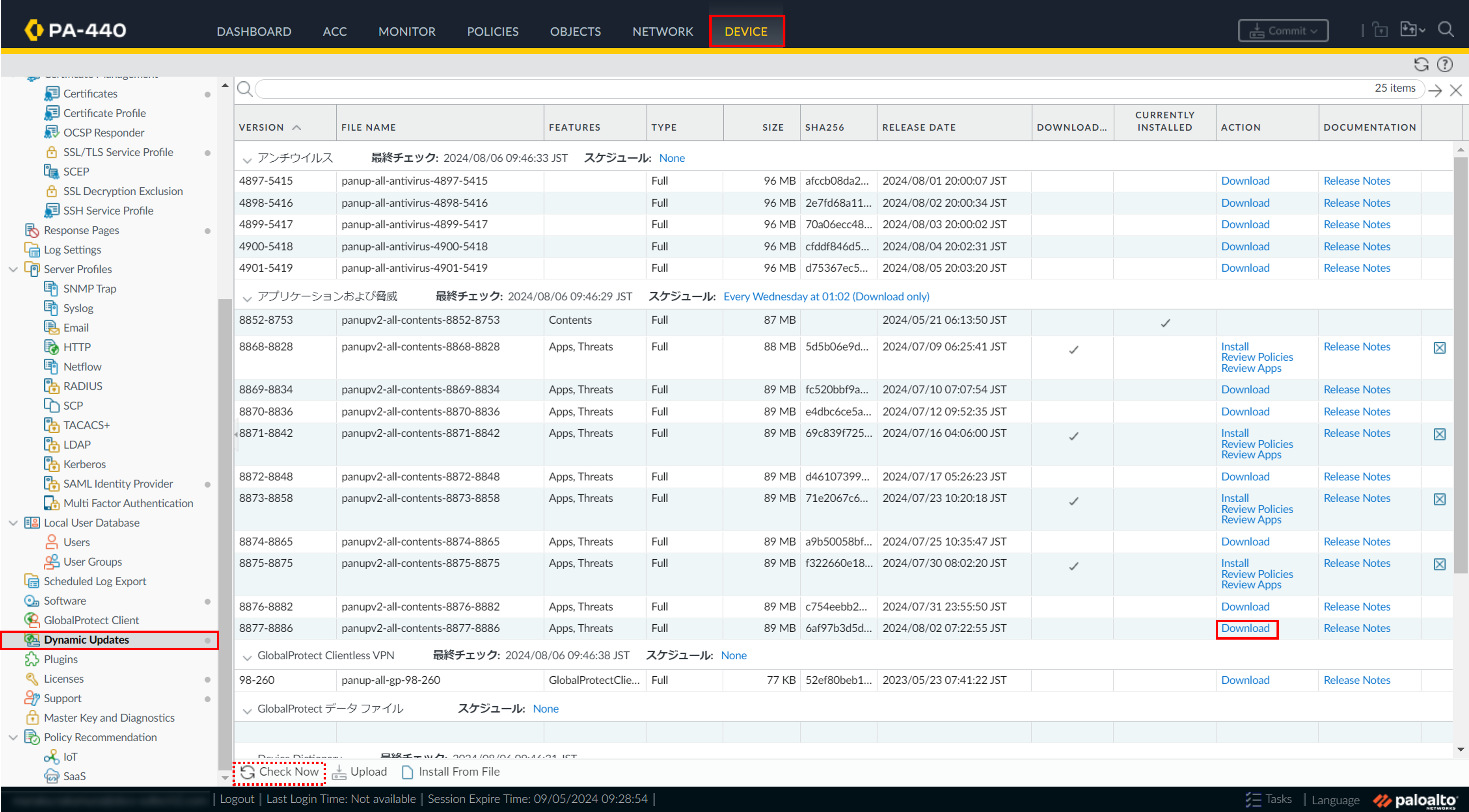
ダウンロードが完了すると DOWNLOADED 列に「✓」が表示されます。ダウンロードしたシグネチャをインストールするために、ACTION 列に表示されている「Install」をクリックします。
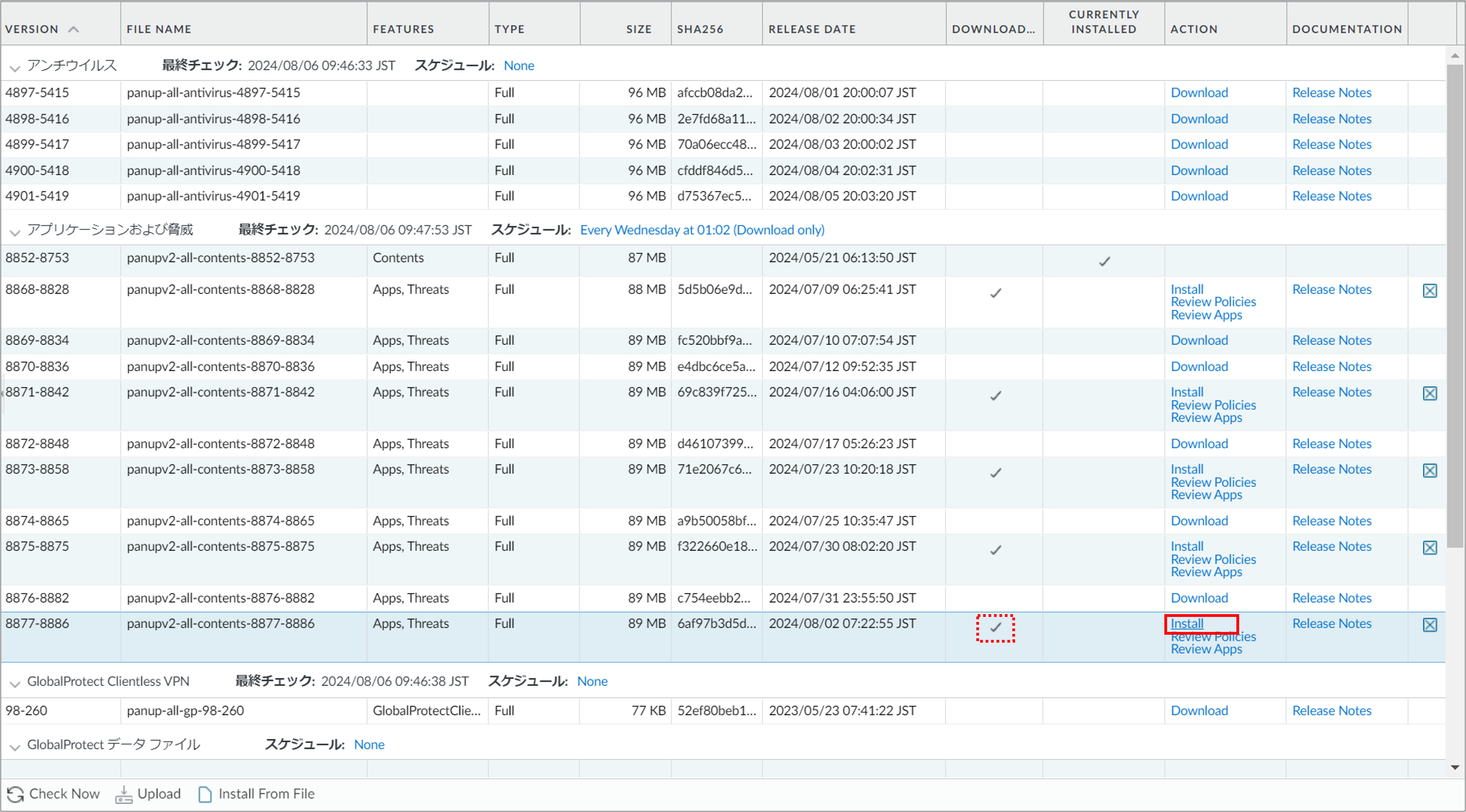
「Continue Installation」をクリックしてインストールを実行します。
※コンテンツアップデートに含まれる新規アプリケーションを無効にする場合、チェックボックスにチェックを入れてから「Continue Installation」をクリックします。
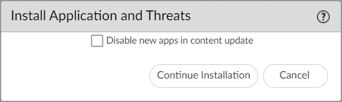
インストールが完了すると CURRENTLY INSTALLED 列に「✓」が表示されます。
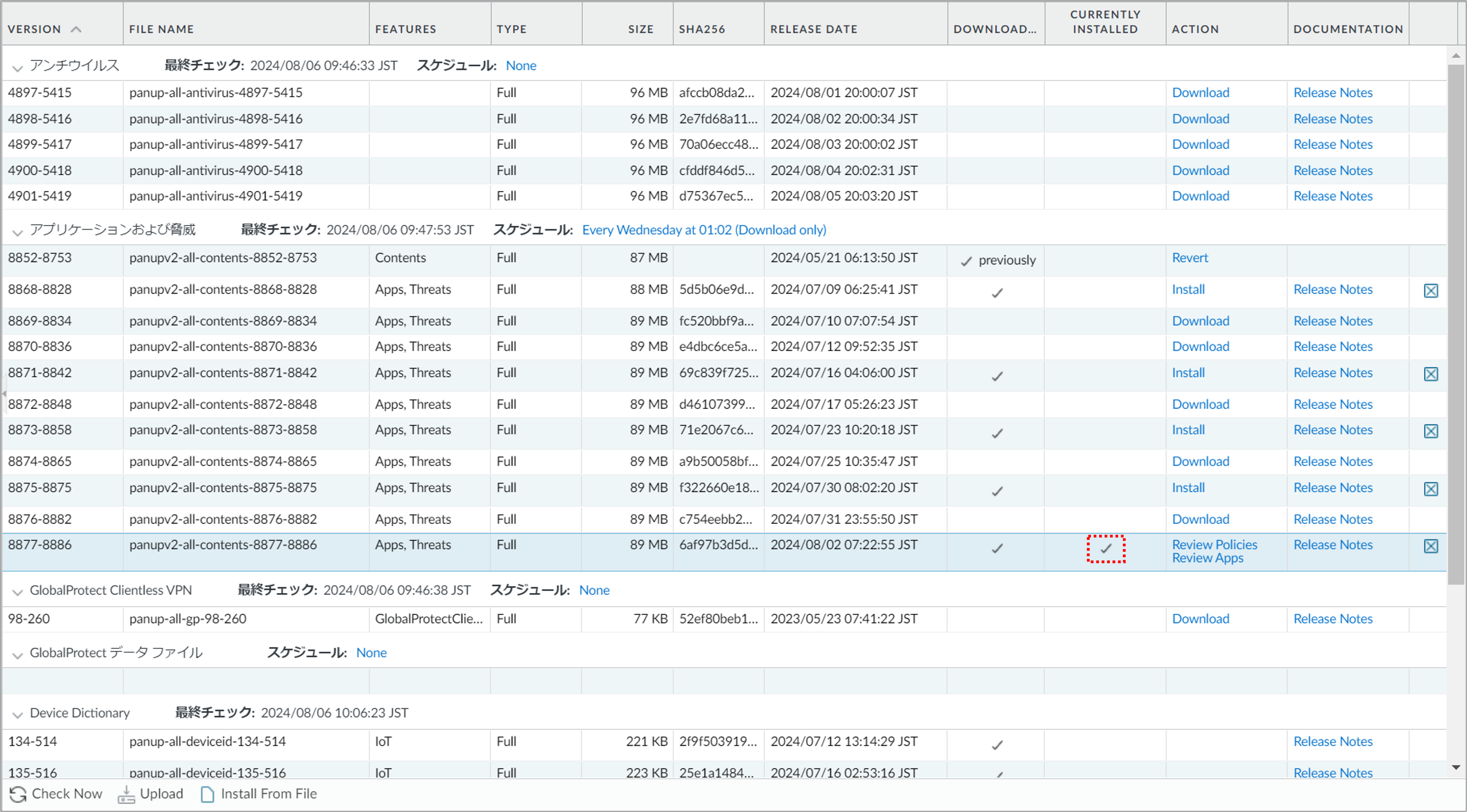
以上でシグネチャアップデートの手順は完了です。続いて、PAN-OS のインストールを行います。
3. PAN-OSインストール
PAN-OSのダウンロードとインストールを実施します。
DEVICE > Software に移動します。「Check Now」をクリックしてアップデートサーバーにアクセスし、表示されているOSバージョンを更新することができます。
※PAN-OS の Release Type には Preferred と Base の2種類があります。
Preferred Releaseは推奨バージョン、Base Releaseはベースイメージです。
画面下部のチェックボックスで、表示するバージョンを Release Type ごとにフィルタ可能です。
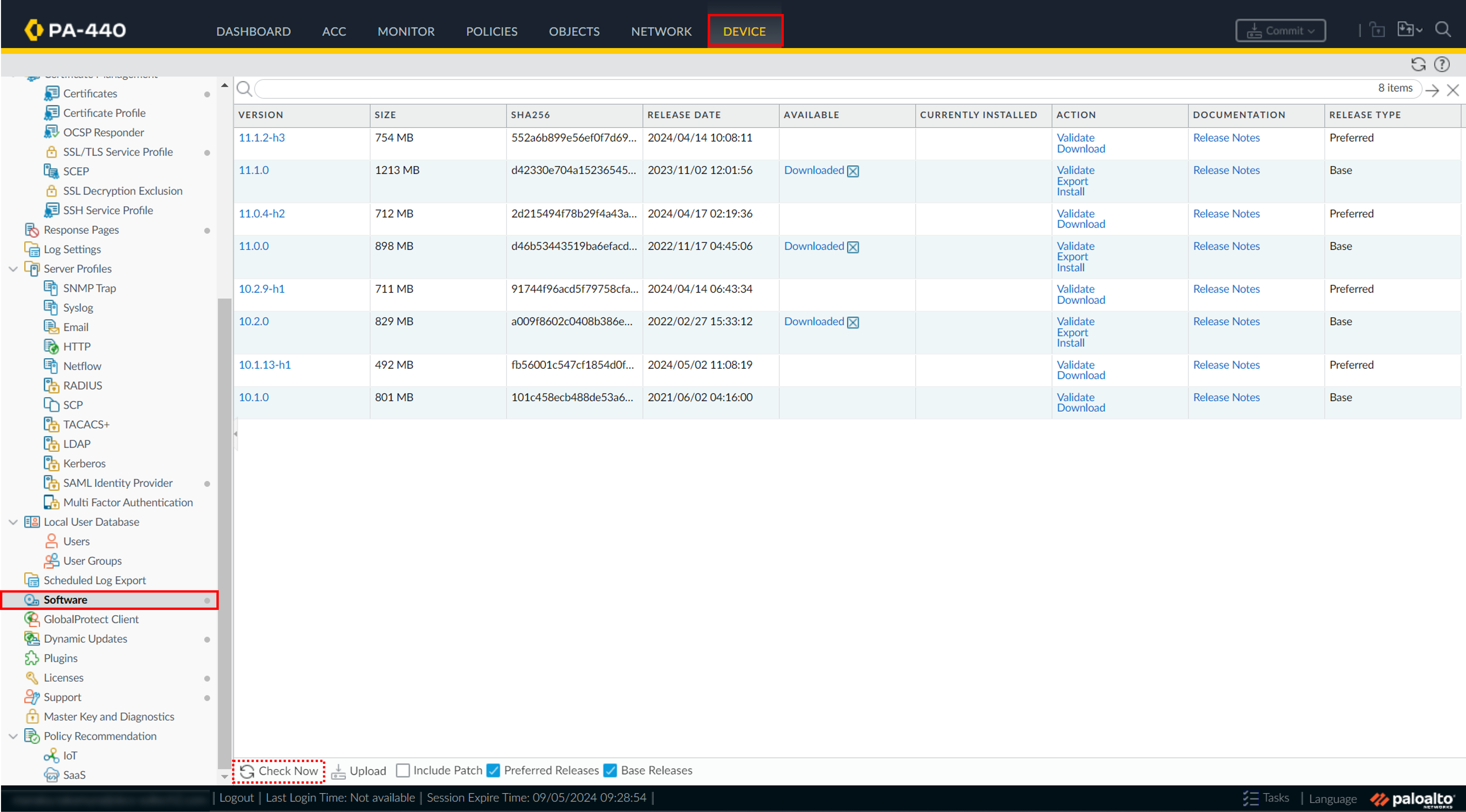
PAN-OSをダウンロードするために、対象バージョンの ACTION 列に表示されている「Download」をクリックします。
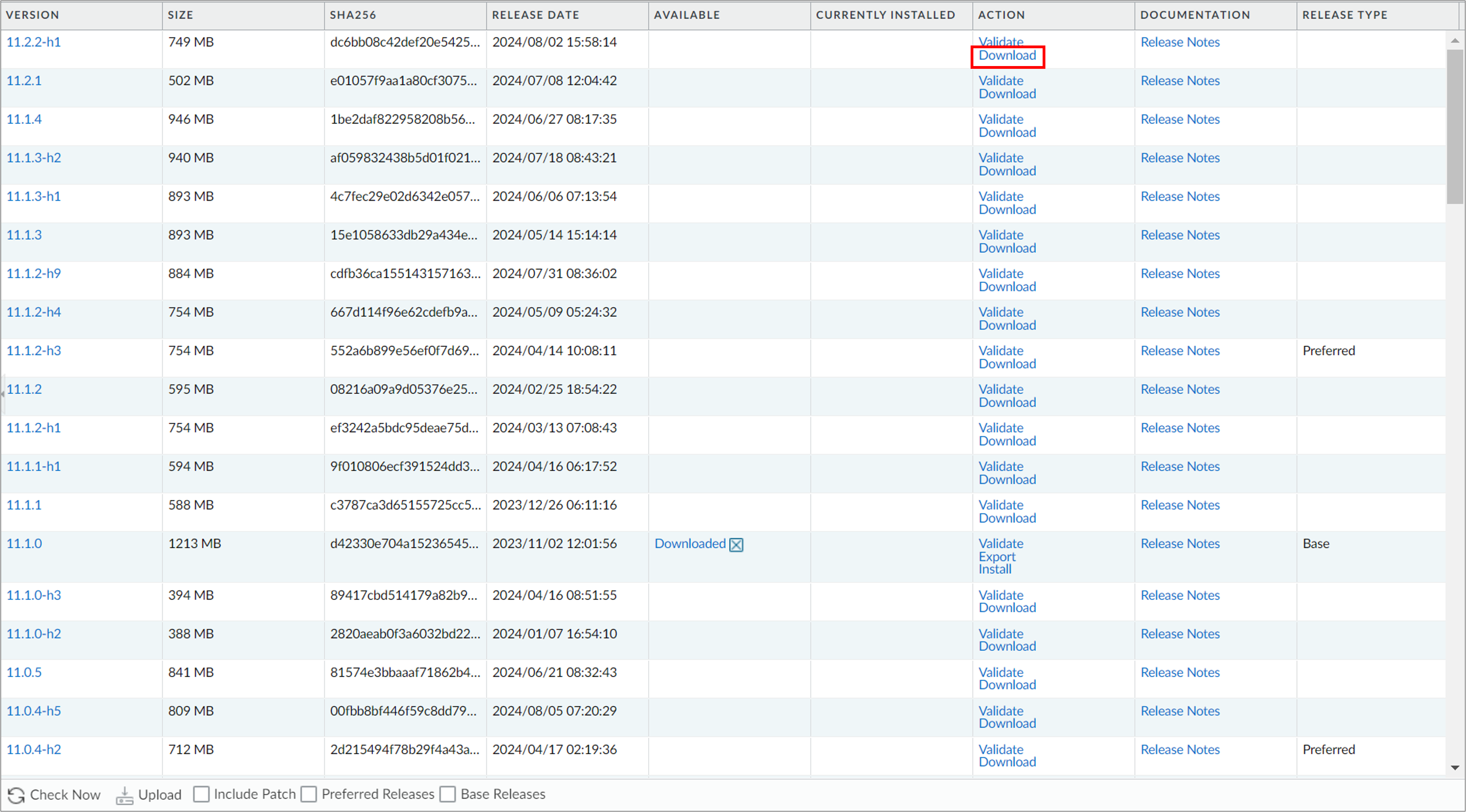
ダウンロードが完了すると AVAILABLE 列に「Downloaded」と表示されます。ダウンロードしたOSをインストールするために、ACTION 列に表示されている「Install」をクリックします。
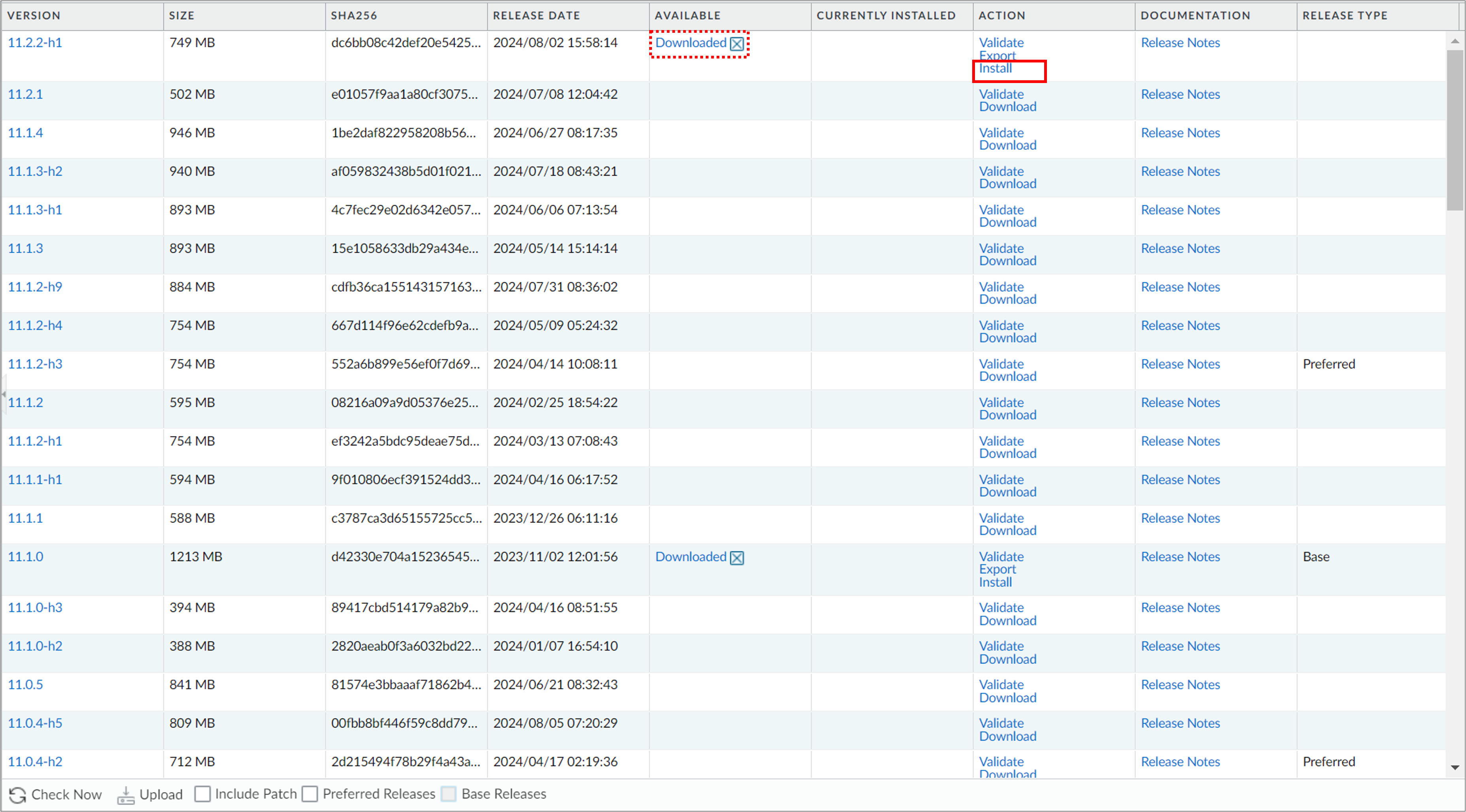
以下のようなポップアップが表示されたら、確認して「Yes」をクリックします。
(OSインストールの時間帯やHA構成の場合の注意点)
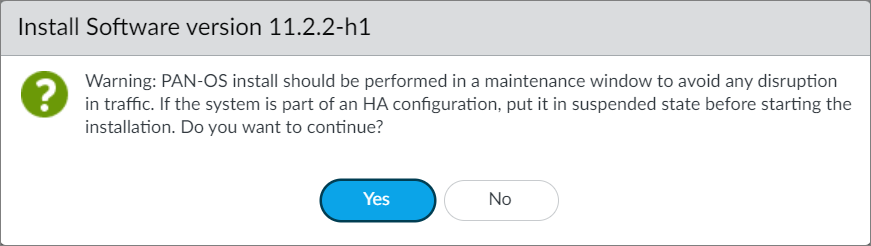
Reboot Device というポップアップが表示されたら「Yes」を押して再起動します。
再起動後に新しいバージョンで起動します。
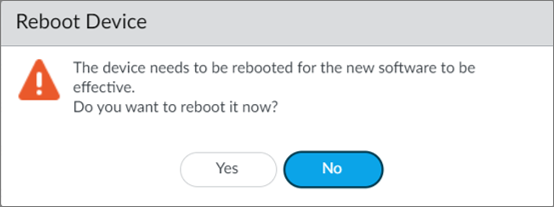
再起動が完了したら、再度GUIにログインします。
目的のバージョンにアップグレードされていることを確認したら作業は完了です。
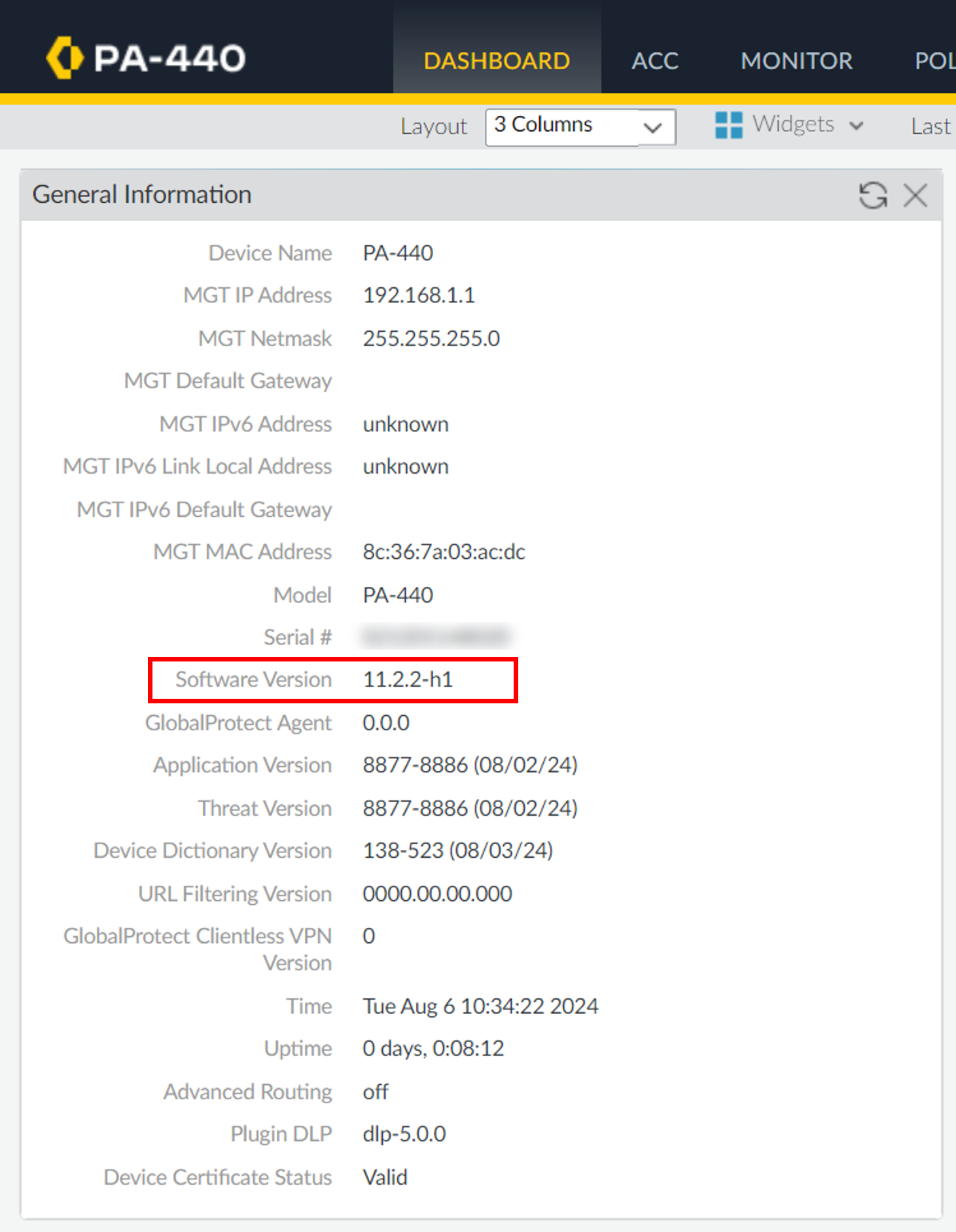
4. まとめ
今回はGUIからアップグレードを行う方法をご紹介しました。
オンライン環境の場合、かなり簡単にアップグレード作業を実施いただけるのではないかと思います。
オフライン環境でのアップグレード手順については、別の記事でご紹介します。
__________________________________________________________________________________
※本ブログの内容は投稿時点での情報となります。
今後アップデートが重なるにつれ正確性、最新性、完全性は保証できませんのでご了承ください。
「Palo Alto Networksコンシェルジュ」
製品パンフレットのDLからお見積り依頼まで受け付けております
他のおすすめ記事はこちら
著者紹介

SB C&S株式会社
技術統括部 第4技術部 2課
PCNSE, PSE Strata/SASE/Cortex Professional
中村 愛佳 -Manaka Nakamura-









